Bạn đang gặp rắc rối với đống tài liệu pdf mà bạn download được trên mạng về. Toàn các tài liệu phục vụ cho công việc và học tập của bạn nhưng những file pdf đó lại không cho phép bạn in ấn cũng như chỉnh sửa. Vậy File PDF không cho in và chỉnh sửa như vậy thì chúng ta phải làm sao ?
Để trả lời câu hỏi "File PDF không cho in và chỉnh sửa như vậy thì chúng ta phải làm sao ?" cũng như giúp bạn chuyển đổi các file PDF mà tác giả không cho in ấn cũng như chỉnh sửa thì hôm nay taimienphi.vn sẽ hướng dẫn các bạn sử dụng một công cụ online khá hiệu quả và tiện ích, không mất nhiều thời gian bạn đã nhanh chóng có thể dễ dàng chuyển đổi các file PDF download về máy tính mà tác giả đã khóa chức năng không cho bạn in và chỉnh sửa file đó.

Hướng dẫn chuyển đổi File PDF không cho in và chỉnh sửa
Với công cụ trực tuyến này thì bạn sẽ không phải cài đặt thêm bất kỳ phần mềm nào và bạn sẽ được hỗ trợ để chuyển đổi các file lên tới 50MB, việc chuyển đổi file PDF cũng khá đơn giản với các bước mà taimienphi.vn sẽ giới thiệu khá chi tiết ngay sau đây
Bước 1:
Trước tiên các bạn truy cập vào website Tại đây để bắt đầu quá trình chuyển đổi
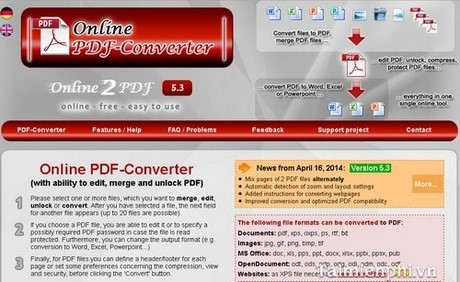
Bước 2: Sau khi đã truy cập vào để chuyển đổi một file PDF các bạn sẽ nhìn thấy nút Browse, ở đây các bạn chọn đường dẫn tới file PDF mà bạn muốn gỡ bỏ chức năng không cho in ấn và chỉnh sửa file

Bước 3: Chọn file PDF cần chuyển đổi sau đó click OK

Bước 4: Với công cụ này có một điểm khác biệt cũng như ưu việt hơn so với các website khác là bạn có thể chuyển đổi cùng lúc nhiều file PDF, cũng như thay đổi file PDF cần chuyển đổi

Bước 5: Ở mục convert to các bạn có thể chọn định dạng chuyển đổi, và ở đây nếu bạn chỉ muốn loại bỏ chức năng không cho in ấn cũng như chỉnh sửa thì lời khuyên của tôi giành cho bạn đó là bạn nên chọn định dạng PDF (file format retained)

Bước 6: Khi chọn định dạng xong, bạn nhấn Convert để tiến hành chuyển đổi

Bước 7: Lúc này sẽ có một hộp thoại thông báo file PDF xuất ra, bạn chỉ cần chọn Save File và click OK là hoàn thiện công việc rồi. Bạn mở thư mục Download trong máy tính ra sẽ thấy được file PDF bạn vừa chuyển đổi

Để chuyển đổi file PDF không cho in và không cho chỉnh sửa cũng không quá khó đúng không nào. Hi vọng bạn sẽ có thêm nhiều kiến thức bổ ích với thuthuat.taimienphi.vn. Và cảm ơn bạn đã đi cùng tôi tới cuối bài viết. Để biết được cách chỉnh sửa file PDF ra sao bạn có thể tham khảo thêm bài viết chỉnh sửa File PDF, phần mềm sửa tập tin PDF tốt nhất. Tôi nghĩ bạn sẽ có thêm nhiều thủ thuật để làm chủ file PDF của mình dễ dàng nhất. Chúc bạn thành công.
Với các thao tác hướng dẫn khá chi tiết ở trên chắc hẳn bạn đã có thể tự mình chỉnh sửa các tài liệu định dạng PDF hay copy dữ liệu trong file PDF dễ dàng và nhanh chóng. Giờ đây chỉnh sửa File PDF đã không còn là vấn đề đối với bạn. Bên cạnh đó, bạn có thể chuyển PDF sang Word để copy dữ liệu trong file PDF chính xác hơn.
https://thuthuat.taimienphi.vn/file-pdf-khong-cho-in-va-chinh-sua-phai-lam-sao-1619n.aspx